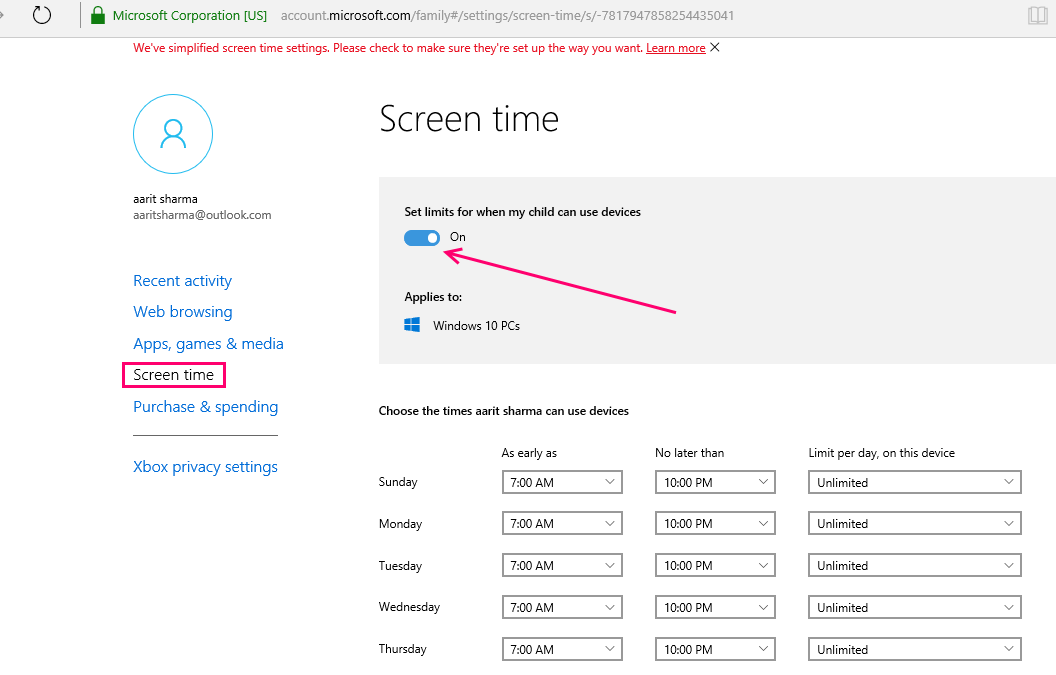Internets ir novedis mācīšanos jaunā līmenī mūsdienu bērniem. Bet līdz ar tā priekšrocībām tam ir arī tumšā puse. Lai gan mēs zinām, ka internets ir bīstama vieta, mēs nevaram atturēt mūsu bērnus to izmantot. Bet viena lieta, ko mēs droši varam darīt, ir izmantot logus bērna konts iezīme. Izveidojot bērna kontu operētājsistēmā Windows 10, mums ir pilnīga kontrole vietņu bloķēšanā, to pārlūkošanas aktivitāšu un pieteikšanās laika uzraudzībā. Savā ziņā mēs varam kontrolēt viņu e-dzīvi. Es zinu, ka ieskatīties jūsu pašu bērna dzīvē nav tik forši, taču patiešām laba ideja ir uzraudzīt viņa vai viņas pārlūkošanas modeli līdz noteiktam vecumam. Viena no ievērojamākajām Windows 10 bērnu konta iezīmēm ir iknedēļas darbības pārskats, kas nedēļā tiek nosūtīts uz jūsu e-pastu. Šajā iknedēļas darbību pārskatā logs 10 nosūta jums pārlūkošanas modeli un apmeklētās vietnes. Vēl viena noderīga funkcija ir ierobežot pieteikšanās laiku bērna kontā, lai nodrošinātu, ka viņš nepaliek pa nakti, lai izmantotu datoru, kas ietekmē viņa veselību un studijas.
Lasīt: kā izveidot jaunu ģimenes locekļa lietotāja kontu Win 10
Kā izveidot bērna kontu operētājsistēmā Windows 10
1. solis - Noklikšķiniet uz sākuma taustiņa un pēc tam uz iestatījumiem.

2. solis - Atvērtajā sistēmas panelī vienkārši noklikšķiniet uz kontiem.

3. solis - Kreisajā izvēlnē noklikšķiniet uz Ģimene un citi lietotāji.
Labajā pusē noklikšķiniet uz Pievienojiet ģimenes locekli.
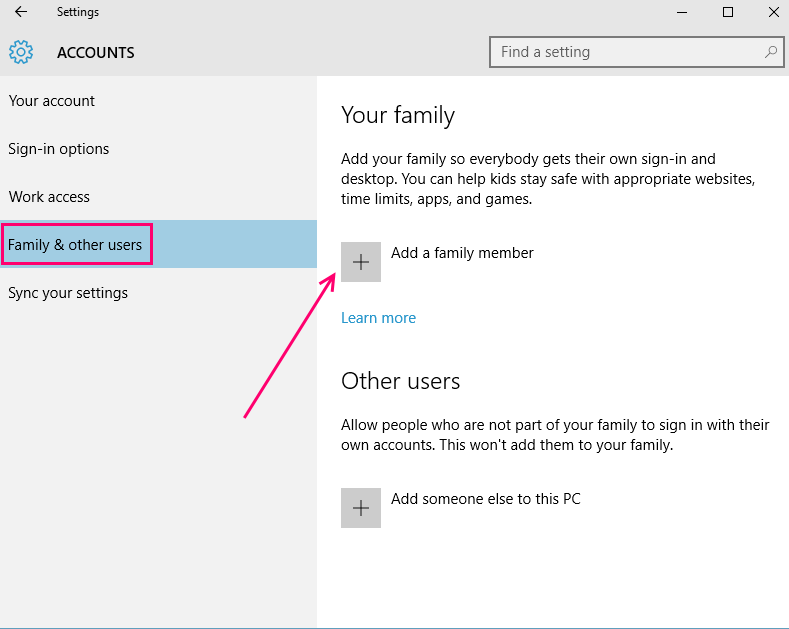
4. solis - Konta pievienošanas lapā ir divas iespējas. Ja jau esat izveidojis e-pasta adresi savam bērnam, vienkārši ierakstiet e-pasta adresi laukā, kas paredzēts.
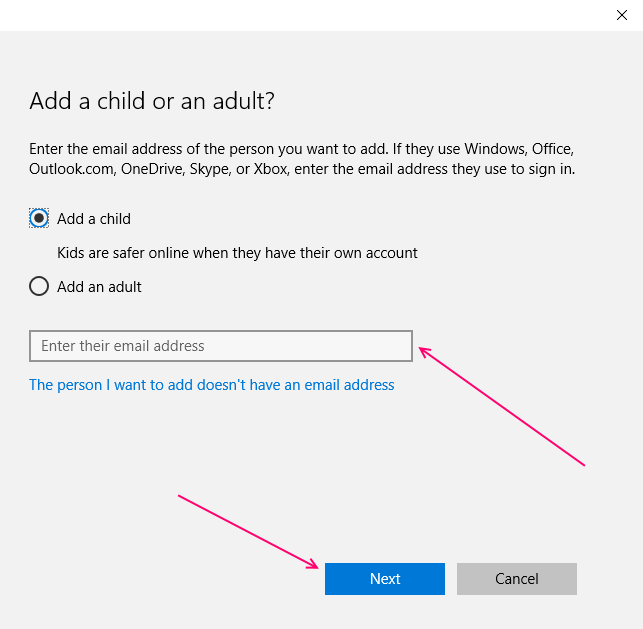
Kad norādītajā laukā ierakstīsit jaunizveidoto bērna e-pasta kontu, noklikšķiniet uz Tālāk, un jums tiks parādīts logs ar uzaicinājuma nosūtīšanu.
Aizveriet šo logu, un tiks parādīts iestatījumu panelis, kurā būs redzams bērna konts, kas gaida aktivizēšanu.
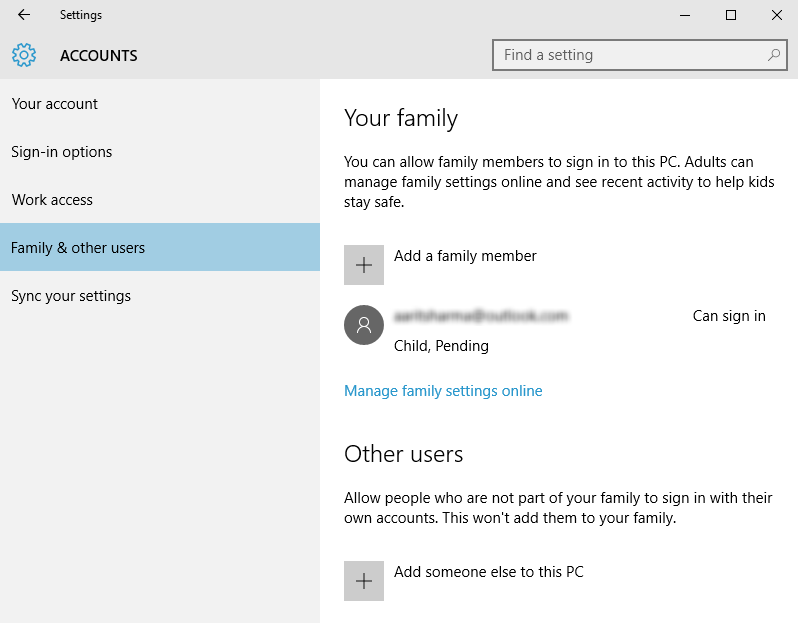
Tagad piesakieties sava bērna e-pasta kontā un apstipriniet ielūgumu.
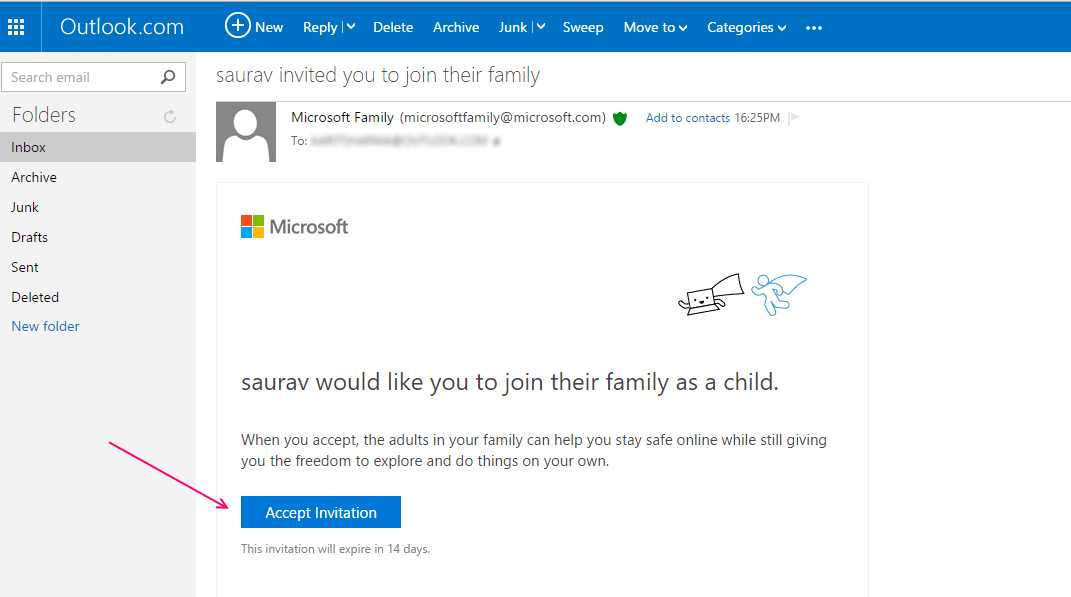
Ja vēl neesat izveidojis nevienu e-pasta ID savam bērnam
Noklikšķiniet uz saites zemāk, kurā teikts:Personai, kuru vēlos pievienot, nav e-pasta adreses‘.
Nākamajā ekrānā aizpildiet visu informāciju un tiks izveidots viens jūsu bērna outlook.com e-pasta ID.

Nākamajā ekrānā jums jāpievieno tālruņa numurs, lai aizsargātu kontu no hakeriem.
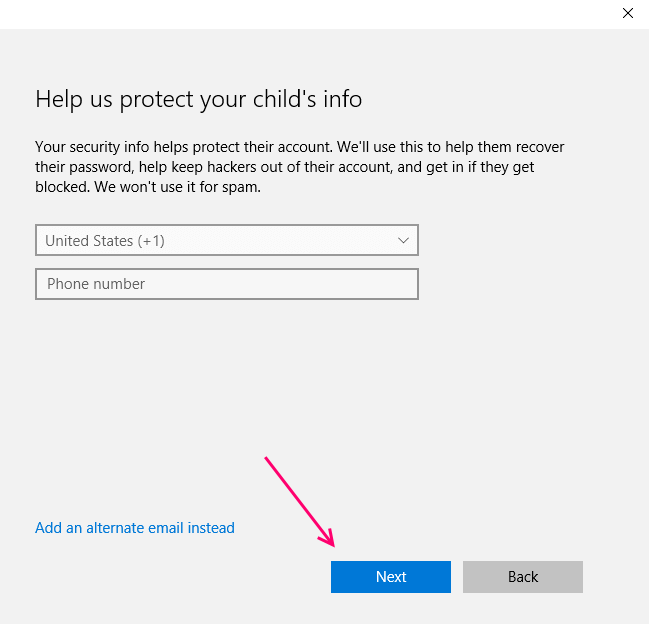
Nākamajā lappusē ir divas opcijas, kuras tiek pārbaudītas pēc noklusējuma. Viens no viņiem saka, ka Microsoft reklamēšana izmantos viņa konta informāciju, lai uzlabotu viņu tiešsaistes pieredzi. Atzīmēt to ir labāks lēmums. Vēl viena iespēja saka: ļaujiet Microsoft nosūtīt viņiem reklāmas piedāvājumus. Labāk noņemiet atzīmi arī no šīs opcijas.
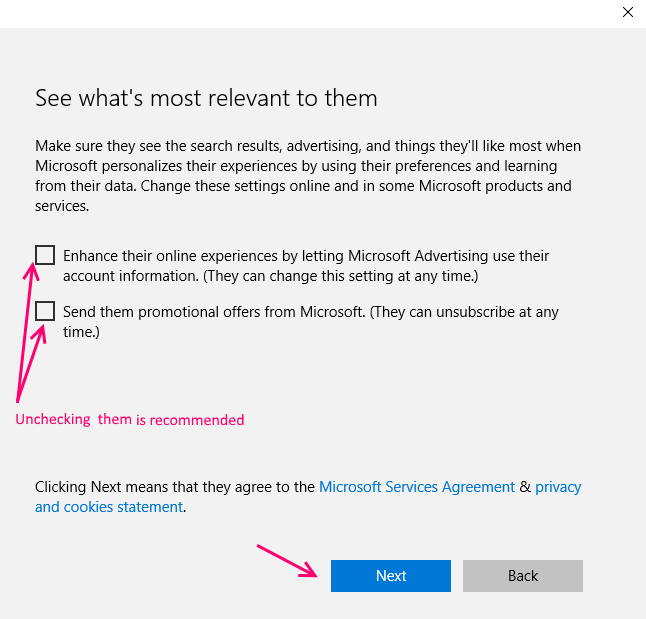
Pēdējā posmā tiek parādīts ziņojums Labi iet. Vienkārši aizveriet kastīti.
Tiklīdz aizverat lodziņu, aiz lodziņa būs redzams iestatīšanas paneļa logs, kurā redzams jūsu bērna jaunizveidotais e-pasta ID. Blakus ziņa saka var pierakstīties tiks rakstīts.
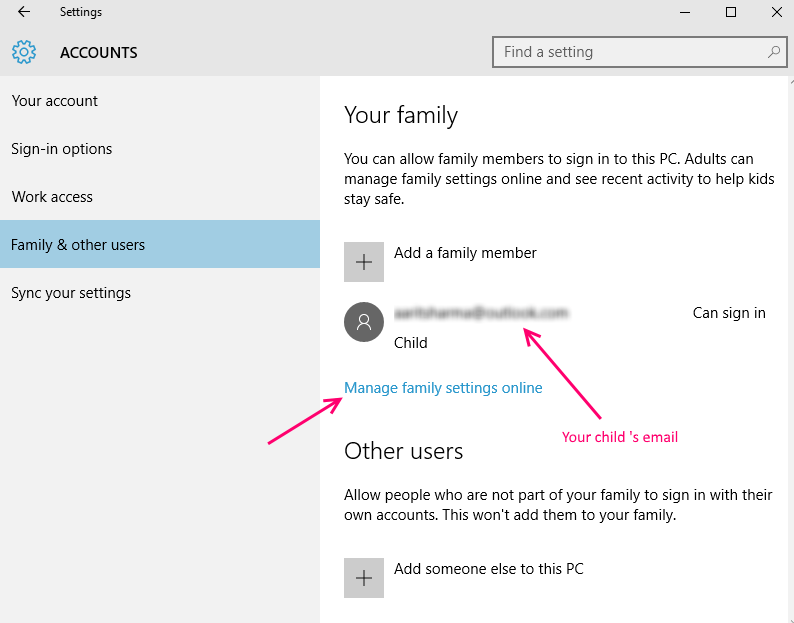
Noklikšķiniet uz šeit redzamā e-pasta ID, un jūs saņemsiet divas iespējas:
- Mainīt konta veidu (šo kontu var iestatīt kā administratoru)
- Jūs varat bloķēt šo kontu
Kā pārvaldīt bērna kontu operētājsistēmā Windows 10
Jūs varat uzreiz noklikšķināt uz Pārvaldiet ģimenes iestatījumus tiešsaistē saiti, lai pārietu uz ģimenes iestatījumiem savam datoram.
Varat arī doties uz saiti: https://account.microsoft.com un noklikšķiniet uz cilnes Ģimene.
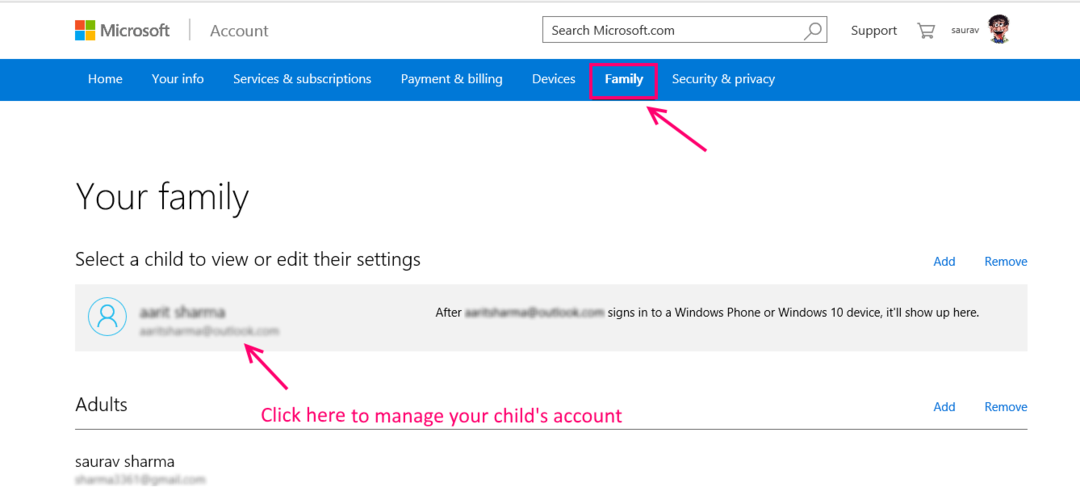
Nākamajā lapā iknedēļas pārskata e-pasta funkcija pēc noklusējuma ir ieslēgta. Pēc noklusējuma varat atstāt to iespējotu, ja vēlaties iknedēļas pārskatu par bērna aktivitātēm.
Lai ieslēgtu vietnes bloķēšanu, noklikšķiniet uz Ieslēgt bloķēšanu blakus tīmekļa pārlūkošanai, kā parādīts zemāk.
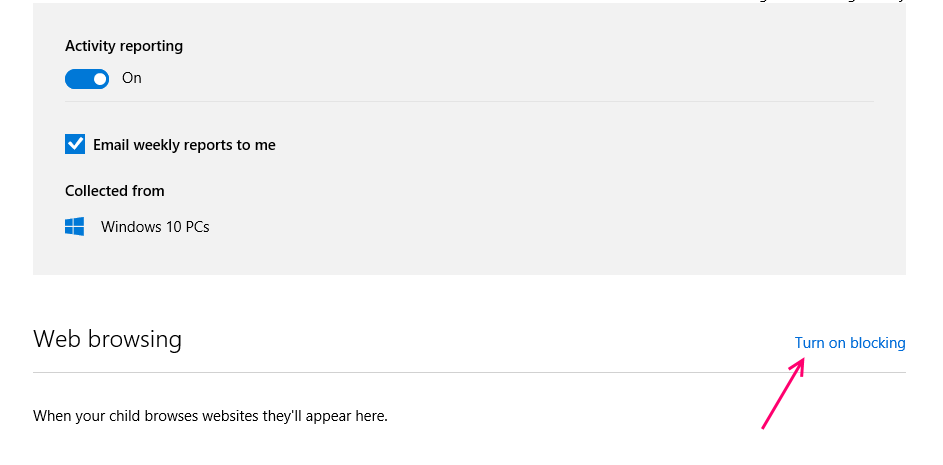
Tagad ieslēdziet nākamajā lapā Bloķējiet neatbilstošas vietnes. Kad esat to ieslēdzis, tiks atvērts vietņu bloķēšanas un atļaušanas ievades lauks. Vienkārši ievadiet vietnes, kuras vēlaties bloķēt.
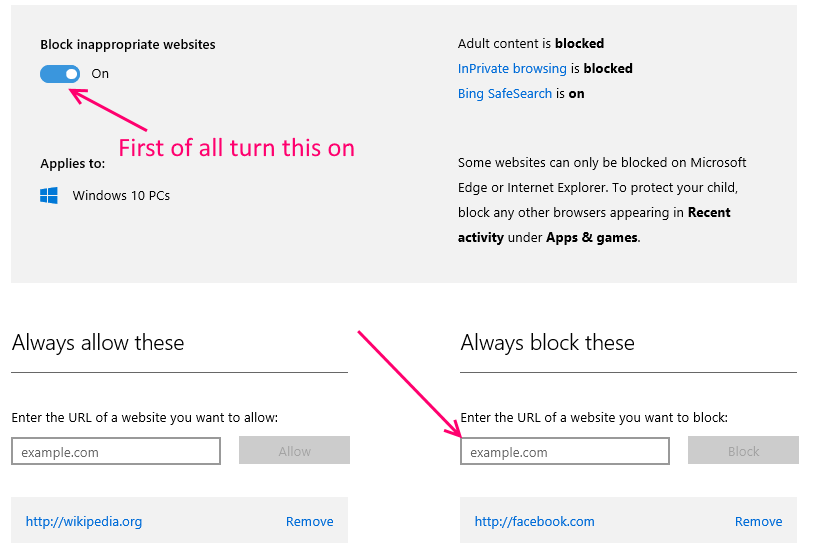
Ierobežojiet datora lietošanas laiku līdz bērna kontam
Tagad noklikšķiniet uz ekrāna laika. Tagad ieslēdziet funkciju, kas saka noteikt ierobežojumus, kad mans bērns lieto ierīci.
Tagad aizpildiet lietošanas grafiku un laiku, kas jums šķiet piemērots un drošs jūsu bērnam.